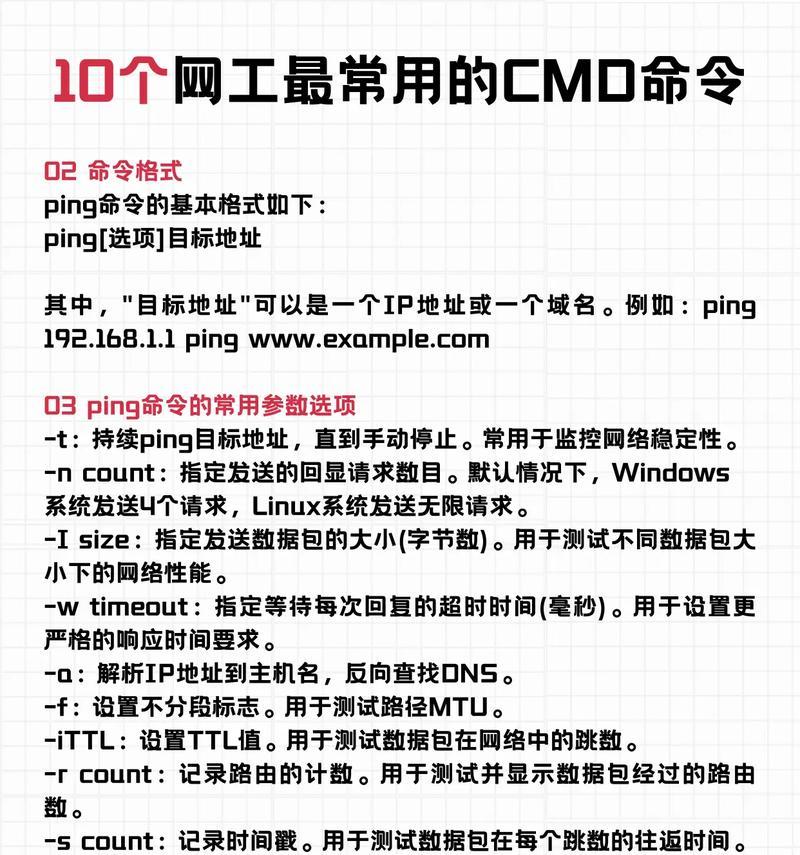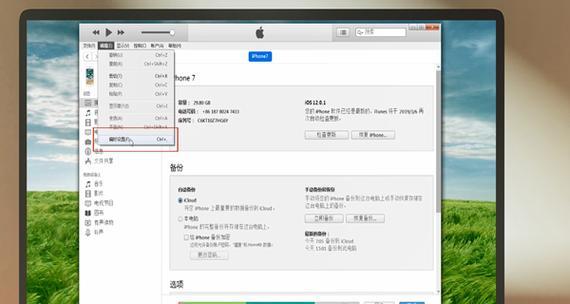在长期使用计算机的过程中,我们常常会积累大量的无用文件夹,它们占据着宝贵的C盘空间,导致电脑运行变慢。如何高效地删除这些无用文件夹,释放出更多的存储空间,提升电脑性能,成为了很多人关心的问题。本文将为您提供一些简单操作,帮助您轻松清理C盘中的无用文件夹。
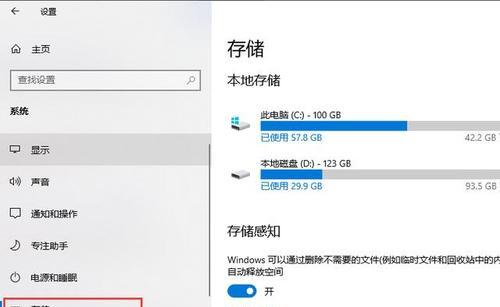
一、查找并识别无用文件夹
要删除C盘中的无用文件夹,首先需要找到它们的位置。您可以在资源管理器中进行搜索,或者使用专业的磁盘清理工具,通过分析文件夹大小和最后访问时间来判断其是否无用。
二、备份重要文件
在删除无用文件夹之前,务必要备份您认为重要的文件。避免误删或者后悔无及。
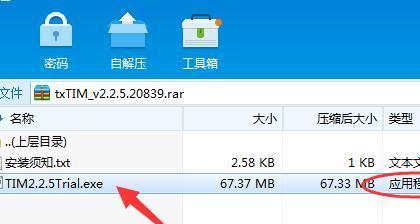
三、删除空文件夹
我们可以通过手动删除的方式来清理C盘中的空文件夹。打开资源管理器,定位到空文件夹所在的路径,选中并删除即可。
四、使用磁盘清理工具
如果手动删除空文件夹过于繁琐,您可以使用专业的磁盘清理工具,例如CCleaner、360清理大师等。这些工具可以自动扫描并删除C盘中的无用文件夹,大大提高了清理效率。
五、删除临时文件夹
临时文件夹是系统和程序在运行过程中产生的临时文件存放的位置。这些文件通常会随着时间的推移越积越多,占据了大量的C盘空间。打开命令提示符,输入“%temp%”并回车,即可进入临时文件夹所在路径。选中并删除其中的无用文件夹。
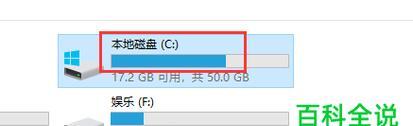
六、删除下载文件夹
下载文件夹中存放着我们从互联网上下载的各种文件。当这些文件已经使用完毕或者已备份到其他位置时,您可以选择删除这些无用的下载文件夹,释放C盘空间。
七、清理回收站
回收站中存放着我们从桌面或者资源管理器中删除的文件和文件夹。虽然这些文件已经被移出原始位置,但仍然占据了C盘空间。定期清空回收站,是释放C盘空间的一个重要步骤。
八、卸载无用软件
除了文件夹,无用的软件也会占据C盘空间。打开控制面板,选择“程序和功能”,找到您不再需要的软件,点击卸载进行删除。
九、删除系统更新备份
系统更新备份文件通常存放在C盘中的Windows文件夹下。这些备份文件在安装更新后往往变得无用,您可以手动删除它们以释放空间。
十、清理浏览器缓存
浏览器缓存中存放着我们在上网过程中的各种临时文件和缓存数据。打开浏览器设置,选择清理缓存,可以将这些无用的文件夹删除。
十一、清理日志文件
日志文件记录了计算机系统和软件的运行情况。长期积累下来,它们可能会占据大量的C盘空间。打开事件查看器,定期清理并删除无用的日志文件。
十二、删除垃圾邮件附件
如果您使用邮件客户端,那么您的收件箱中可能积累了大量的垃圾邮件附件。这些附件无用而且占据空间,您可以选择删除它们。
十三、清理桌面文件夹
桌面上的文件和文件夹可能很多时候都是暂时用完后忘记删除的。定期整理桌面,删除无用的文件夹,可以提升C盘的可用空间。
十四、删除无用的游戏安装包
喜欢游戏的人经常会下载大量的游戏安装包。当这些游戏已经安装完毕或者不再需要时,可以删除它们以释放C盘空间。
十五、整理文件夹结构
整理C盘中的文件夹结构也是一种高效清理的方式。删除不必要的子文件夹,将相关的文件整理到一个文件夹中,可以更好地管理和利用C盘空间。
通过本文所介绍的一系列方法,您可以高效地删除C盘中的无用文件夹,释放出更多的存储空间。清理C盘不仅可以提升电脑性能,还能保持系统的稳定运行。希望这些方法能为您带来帮助!